Signalisation de problèmes CIS
Citrix Provisioning vous permet de signaler les problèmes que vous rencontrez avec les serveurs et les sites. L’équipe d’assistance utilise les informations pour dépanner et diagnostiquer les problèmes de manière à améliorer Citrix Provisioning.
Fonctionnement du signalement de problèmes
Le signalement de problèmes fonctionne en partageant les informations de diagnostic provenant d’un événement Citrix Provisioning. Cela peut être réalisé pour un serveur Citrix Provisioning spécifique ou pour un site :
- Si votre environnement comporte plusieurs serveurs de provisioning, chacun peut avoir un utilisateur de service SOAP différent. Dans de tels environnements, l’utilisateur du service SOAP doit disposer d’autorisations de lecture/écriture sur le partage réseau lors de la génération du pack de diagnostic.
- Si vous signalez un problème ayant trait à un serveur de provisioning spécifique, seul ce serveur génère un pack de diagnostic qui capture l’événement.
- Si vous signalez un problème ayant trait à un site, chaque serveur de provisioning dans le site génère un pack de diagnostic.
- Enregistrez le pack de diagnostic sur un lecteur réseau partagé.
Remarque :
Le support client de Citrix fournit des instructions pour mettre le pack de diagnostic à sa disposition.
Signaler un problème
Vous pouvez générer des informations de diagnostic localement dans un fichier ZIP. Sélectionnez un dossier vide sur un lecteur réseau partagé accessible à tous les serveurs inclus dans le rapport.
Pour signaler un problème
-
Dans la console Citrix Provisioning, développez le nœud Sites pour afficher le serveur sur lequel vous voulez signaler un problème.
-
Cliquez avec le bouton droit sur un serveur pour afficher un menu contextuel.
-
Cliquez sur Report a problem.
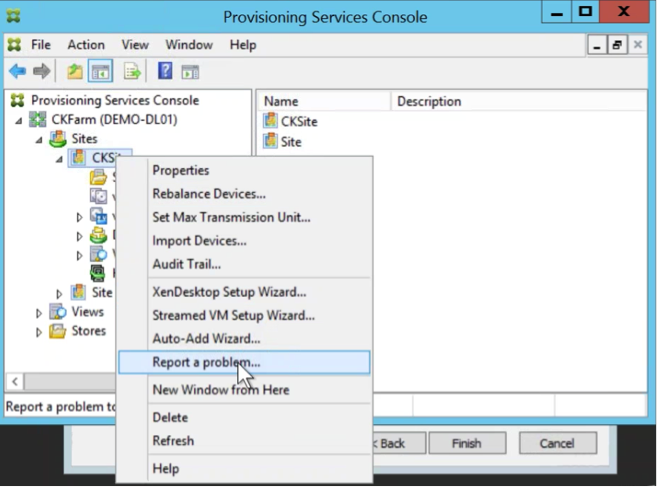
-
Dans l’écran Problem Report, enregistrez le dossier de diagnostic dans un dossier vide. Il doit s’agir d’un chemin UNC (Universal Naming Convention) accessible à tous les serveurs du site.
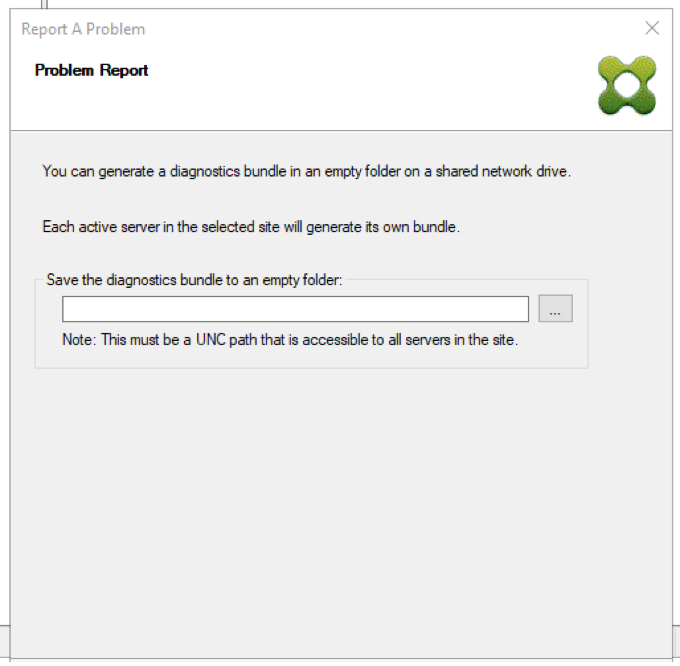
-
Cliquez sur Suivant.
Remarque :
Chaque serveur dans le site sélectionné génère son propre pack de diagnostic.
-
Spécifiez les informations qui vous aideront à décrire le problème. Dans l’écran Specify Problem Details :
- Entrez une brève description qui résume le problème. Une fois que vous avez saisi les informations pour ce champ obligatoire, les champs restants deviennent modifiables.
- Entrez un numéro de dossier d’assistance (facultatif).
- Sélectionnez la date à laquelle le problème s’est produit.
- Entrez l’heure approximative à laquelle le problème s’est produit.
- Entrez une description du problème.
-
Cliquez sur Terminer.
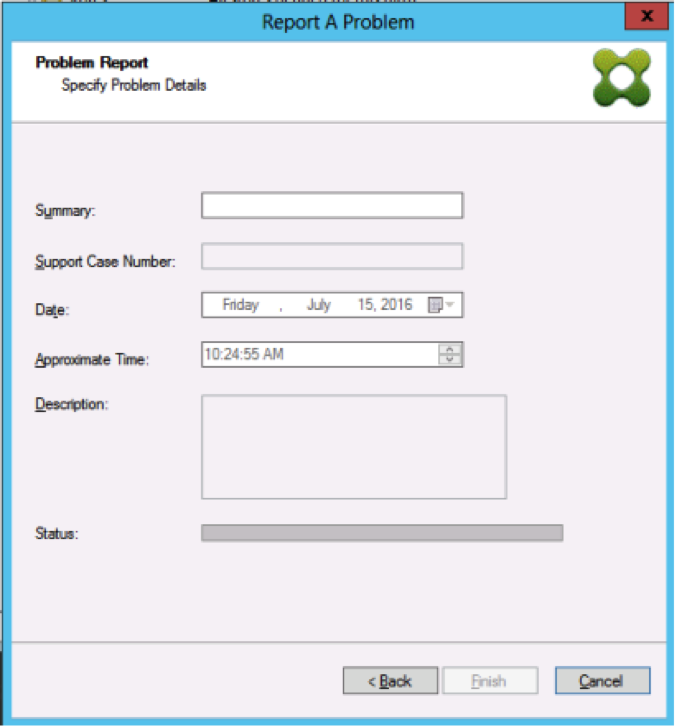
Conseil :
Une fois le rapport de diagnostics terminé, le pack est créé sur le ou les serveurs. Vous pouvez afficher l’état du rapport de problèmes le plus récent depuis Server>Property>Problem Report.
Après avoir cliqué sur Finish, la fonctionnalité de signalement de problèmes signale le problème pour un seul serveur, ou pour chaque serveur d’un site. Chaque serveur génère le rapport de problèmes en tant que tâche d’arrière-plan et l’enregistre le fichier sur un lecteur réseau partagé.
Le champ Status affiche des informations sur l’état de la création de rapports. Une fois le processus démarré, cliquez sur Done pour fermer la boîte de dialogue et permettre au processus de se poursuivre en arrière-plan :
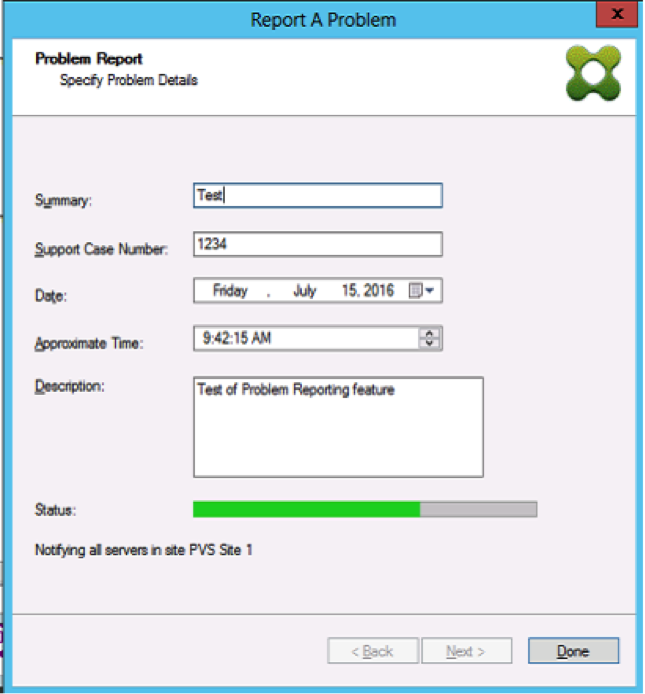
Si vous choisissez de ne pas fermer la boîte de dialogue, le processus se poursuit au premier plan. Une fois le rapport terminé, l’écran Problem Report fournit des informations supplémentaires : Check each Server’s Properties for results. Ce message indique que chaque serveur a terminé son rapport de problème et enregistre les résultats.
.png)
Une fois le rapport de problèmes généré, vous pouvez afficher les résultats dans l’écran des propriétés. Pour afficher le rapport, sélectionnez Server>Properties :
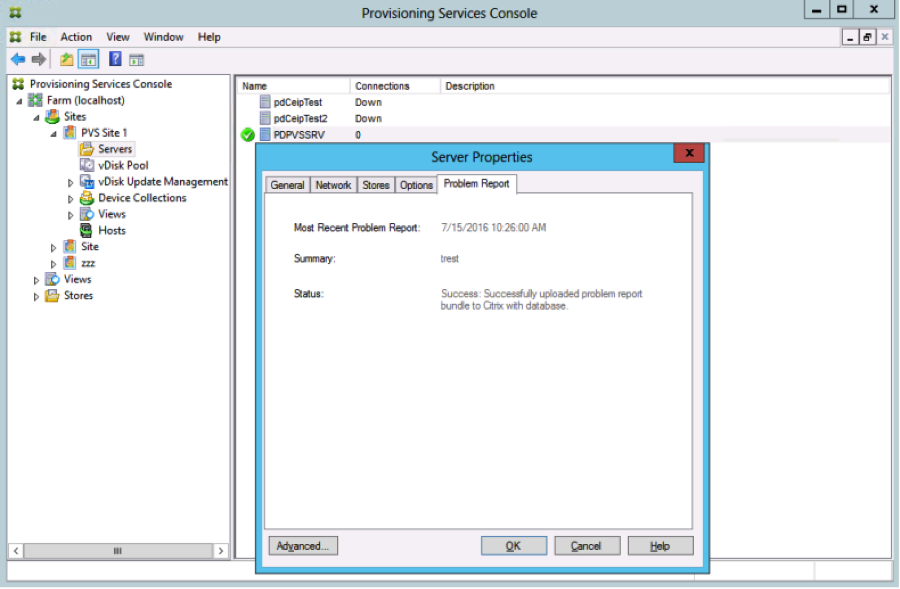
L’onglet Problem Report affiche :
- Most recent problem report. Ce champ affiche la date et l’heure du rapport de problèmes le plus récent.
- Summary. Ce champ décrit le problème. Ces informations sont générées à partir du champ de résumé obligatoire spécifié lorsque l’administrateur a créé le rapport.
-
Status. Décrit l’état du rapport le plus récent. Il indique :
- Succès ou échec
- Indique si le rapport a été enregistré sur un lecteur réseau partagé. Si tel est le cas, le chemin complet du fichier s’affiche.